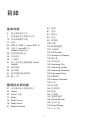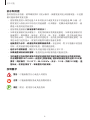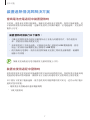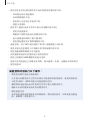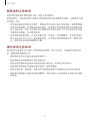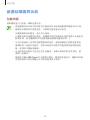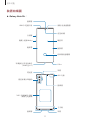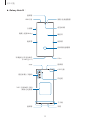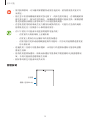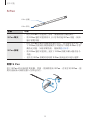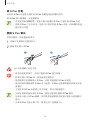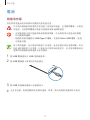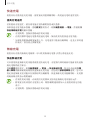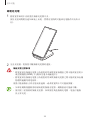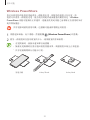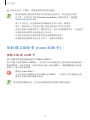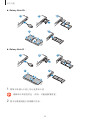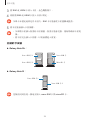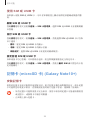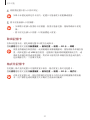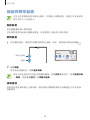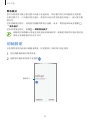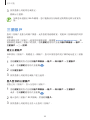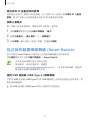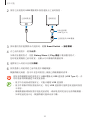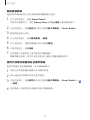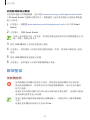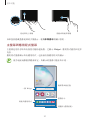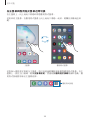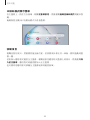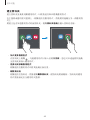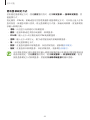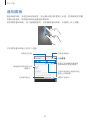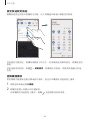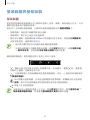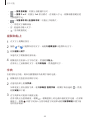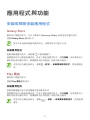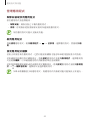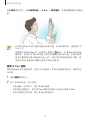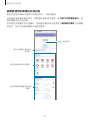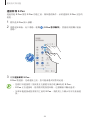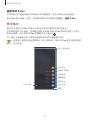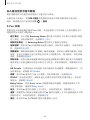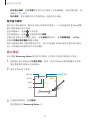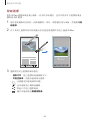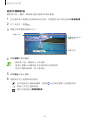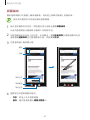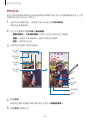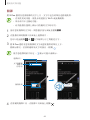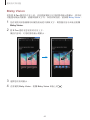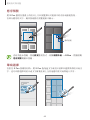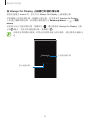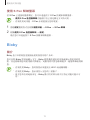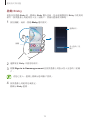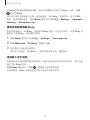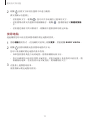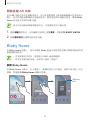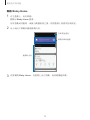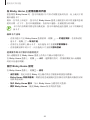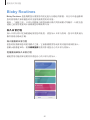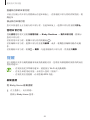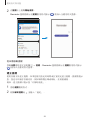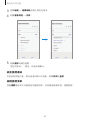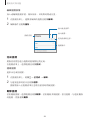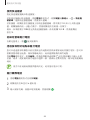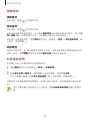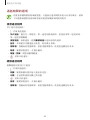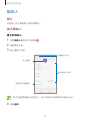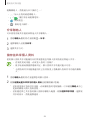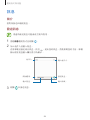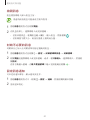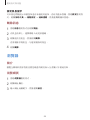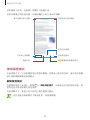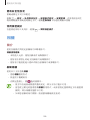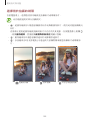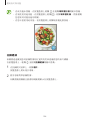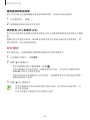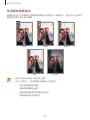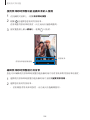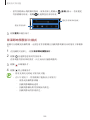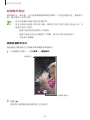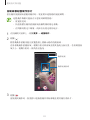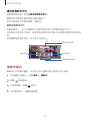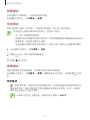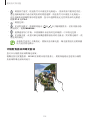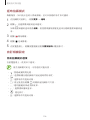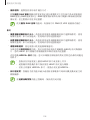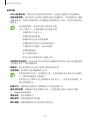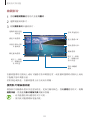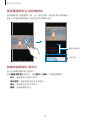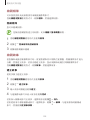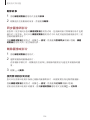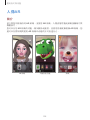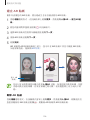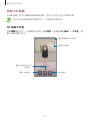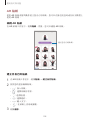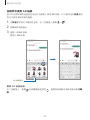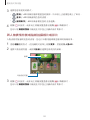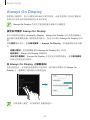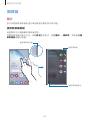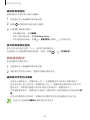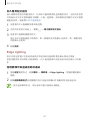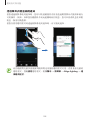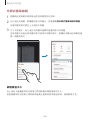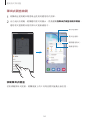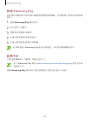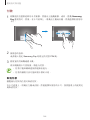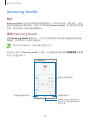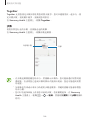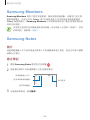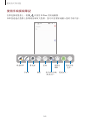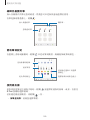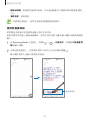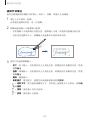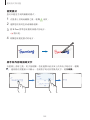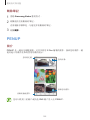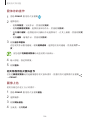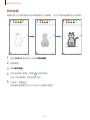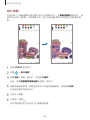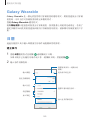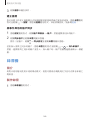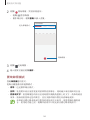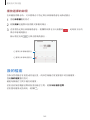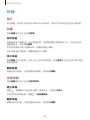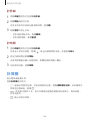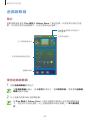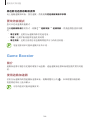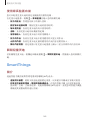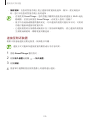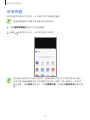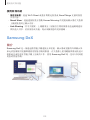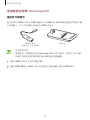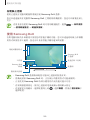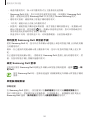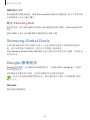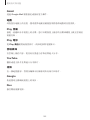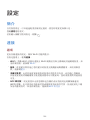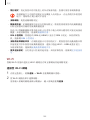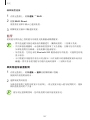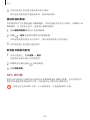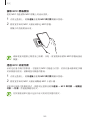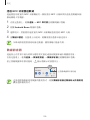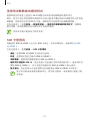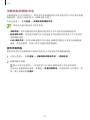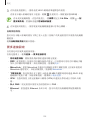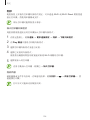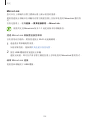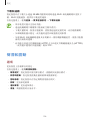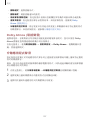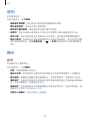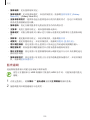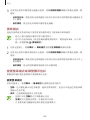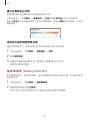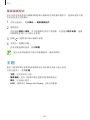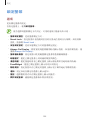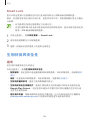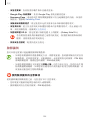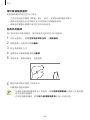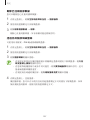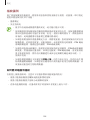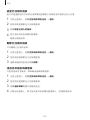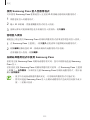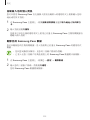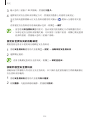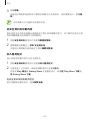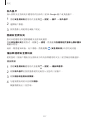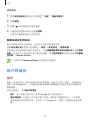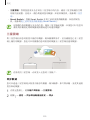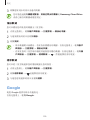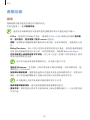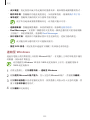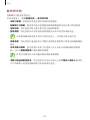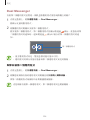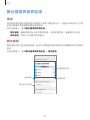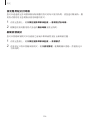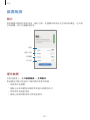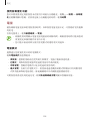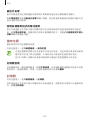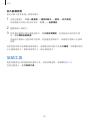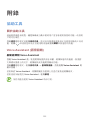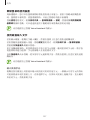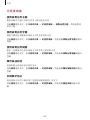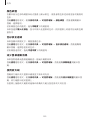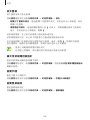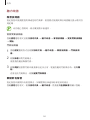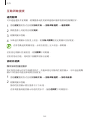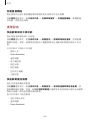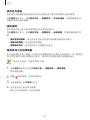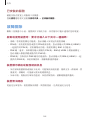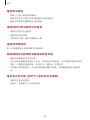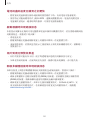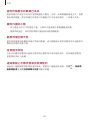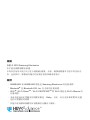2
目錄
基本功能
4 請先參閱說明文件
7 裝置過熱情況與解決方案
10 裝置結構圖與功能
17 電池
22 SIM 或 USIM 卡 (nano-SIM 卡)
25 記憶卡 (microSD 卡)
(Galaxy Note10+)
28 開啟與關閉裝置
29 初始設定
30 三星帳戶
31 從之前的裝置傳輸數據 (Smart
Switch)
34 瞭解螢幕
45 通知面板
47 螢幕截圖與螢幕錄製
48 輸入文字
應用程式與功能
51 安裝或解除安裝應用程式
53 Finder
53 S Pen 功能
71 Bixby
75 Bixby Vision
78 Bixby Home
81 Bixby Routines
83 提醒
87 電話
92 聯絡人
96 訊息
98 瀏覽器
100 相機
120 媒體瀏覽器
125 人像AR
132 AR Doodle
133 Always On Display
135 側屏幕
139 多重視窗
142 Samsung Pa
y
1
45 Samsung Health
148 Samsung Members
148 Samsung Notes
155 PENUP
159 Galaxy Wearable
159 日曆
160 錄音機
162 我的檔案
163 時鐘
164 計算機
165 遊戲啟動器
166 Game Booster
168 兒童天地
169 SmartThings
174 分享內容

目錄
3
204 生物特徵與安全性
205 臉部識別
208 指紋識別
211 Samsung Pass
214 安全資料夾
218 帳戶與備份
219 三星雲端
220 Google
221 進階功能
222 連結至 Windows
223 動作與手勢
224 Dual Messenger
225 數位健康與家長監護
225 數位健康
227 裝置維護
227 優化裝置
228 電量
229 儲存位置
229 記憶體
230 安全性
230 應用程式
230 一般管理
231 協助工具
232 軟件更新
232 關於手機
附錄
233 協助工具
248 故障排除
175 Samsung DeX
182 Samsung Global Goals
182 Google 應用程式
設定
184 簡介
184 連接
185 Wi-Fi
187 藍牙
188 NFC 與付款
190 數據節省器
191 僅使用流動數據的應用程式
191 SIM 卡管理員
192 流動熱點與網絡共享
193
更
多連接設定
196 聲音和震動
197 Dolby Atmos (環繞聲音)
197 分離應用程式聲音
198 通知
198 顯示
199 藍光濾鏡
200 黑暗模式
200 變更螢幕模式或調整顯示色
彩
201 螢幕解像度
(Galaxy Note10+)
202 螢幕保護程式
202 主題
203 鎖定螢幕
204 Smart Lock

4
基本功能
請先參閱說明文件
使用裝置之前,請先閱讀本手冊,以確保安全和正確使用。
•
說明基於裝置的預設設定。
•
部分內容可能與您的裝置不同,視乎地區、服務供應商、型號規格或裝置的軟
件而定。
•
需要高 CPU 和 RAM 使用量的內容 (高品質內容) 將會影響裝置的整體效能。
視乎裝置的規格和裝置使用的環境而定,與該內容相關的應用程式可能不會正
常運作。
•
對於由三星以外的供應商提供的應用程式所導致的效能問題,三星概不負責。
•
對於由用戶編輯註冊表設定或修改作業系統軟件而導致的效能問題或不相容,
三星概不負責。嘗試自訂作業系統,可能會導致裝置或應用程式不能正常工
作。
•
本裝置中提供的軟件、聲源、螢幕牆紙、圖像及其他媒體內容被許可作有限使
用。針對商業或其他用途擷取和使用這些資料將違反版權法。用戶對非法使用
媒體導致的法律問題應負全責。
•
使用訊息、上載和下載、自動同步或定位服務等數據服務可能會產生額外費
用,視乎資費方案
而定。對於大數據傳輸,建議使用 Wi-Fi 功能。
•
裝
置隨附的預設應用程式隨時可能更新,並可能在未經事先通知的情況下撤銷
支援。若您對裝置隨附的應用程式有疑問,請聯絡三星服務中心。對於用戶安
裝的應用程式,請聯絡服務供應商。

基本功能
5
•
修改裝置的作業系統或安裝非官方來源的軟件,可能會導致裝置故障並損壞或
丟失數據。這些操作違反三星授權協議,會使您的保用失效。
•
視乎地區或服務供應商而定,會附加螢幕保護貼以在生產與經銷期間提供保
護。損壞附加的螢幕保護貼不在保固範圍內。
•
裝置會根據周圍環境自動調整對比範圍,即使在強烈的戶外陽光下,您也可以
清楚地查看觸控屏。因為產品性質使然,長時間顯示固定圖片可能會造成殘像
(螢幕老化) 或重像。
–
建議不要長時間在觸控屏的部分或全部區域使用固定圖片,不使用裝置時請
關閉觸控屏。
–
您可以將觸控屏設為在您未使用時自動關閉。啟動設定應用程式,輕觸顯示
→
螢幕逾時,然後選擇裝置在關閉觸控屏之前要等待的時長。
–
要將觸控屏設為根據周圍環境自動調整亮度,啟動設定應用程式,輕觸顯
示,然後輕觸最佳化亮度開關以啟動。
•
視乎地區或型號而定,某些裝置必須經聯邦通訊委員會 (FCC) 核准。
若您的裝置經 FCC 核
准,則您可以檢視其 FCC ID。若要檢視 FCC ID,啟動
設
定應用程式並輕觸關於手機
→
狀態。若您的裝置沒有 FCC ID,這意味著裝
置未授權在美國或其領土銷售,僅可攜帶入境美國供持有人私人使用。

基本功能
6
抗水和防塵
您的裝置抗水防塵。請準確按照以下提示操作,保護裝置的抗水防塵效能。不這樣
做可能會導致裝置受損。
•
請勿將裝置浸入深度超過 1.5 米的淡水中或使其在水中浸泡超過 30 分鐘。若
將裝置浸入除淡水以外的任何其他液體,比如鹽水、電離水或酒精飲料中,液
體進入裝置的速度會更快。
•
請勿將裝置暴露於具有衝擊力的流水中。
•
如果裝置暴露於淡水環境中,用乾淨的軟布將其徹底擦乾。如果裝置暴露於其
他液體中,例如鹽水、泳池水、肥皂水、油、香水、防曬霜、洗手液或化妝品
等化學產品時,立即用淡水將其沖洗乾淨,並用乾淨的軟布將其徹底擦乾。如
果您未遵守這些指示,裝置的效能與外觀可能會受影響。
•
若裝置浸入水中,或者話筒或揚聲器被弄濕,在通話時,對方可能聽不清您說
的話。使用前請用乾布擦拭裝置,將其徹底擦乾。
•
若在水中使用裝置,觸控屏及其他功能可能無法正常工作。
•
如果裝置掉落或受到撞擊,裝置的抗水和防塵功能可能會受損。
•
您
的裝置已在受控的環境中測試並經證明在特定的條件具有抗水防塵的效能 (
符
合國際標準 IEC 60529 - 由密封 [防護等級] 提供的防護程度所述的 IP68 類
要求;測試條件:15–35 ℃、86–106 kPa、淡水、1.5 米、持續 30 分鐘)。儘
管如此,在某些情況下,本裝置仍可能受損。
說明圖示
警告:可能會傷害自己或他人的情況
注意:可能會損壞裝置或其他設備的情況
備註:附註、使用技巧或其他資料

基本功能
7
裝置過熱情況與解決方案
當為電池充電過程中裝置發熱時
充電時,裝置和充電器可能發熱。無線充電或快速充電期間,裝置可能會變熱。這
不會影響裝置的壽命或效能,這屬於裝置的正常操作範圍。若電池過熱,充電器可
能停止充電。
裝置發熱時請執行以下操作:
•
中斷充電器與裝置的連接並關閉所有正在執行的應用程式。等待裝置冷
卻,然後再次開始為裝置充電。
•
如果裝置的下半部分過熱,可能會是因為已連接的 USB 纜線損壞。使用
經過三星核准的新纜線更換已損壞的 USB 纜線。
•
使用無線充電器時,請勿在裝置與無線充電器之間放置金屬物體、磁鐵與
磁條卡等異物。
無線充電或快速充電功能僅在支援的型號上可用。
裝置在使用過程中發熱時
當您使用需要更多電量的功能或應用程式或者長時間使用時,您的裝置可能會因為
電池消耗增加而暫時發熱。關閉所有正在執行的應用程式並暫時停止使用裝置。
以下情況下裝置可能會過熱。視乎您使用的功能與應用程式而定,這些示例可能不
適用於您的型號。
•
購買後首次啟動或者還原數據期間
•
下載大檔案時

基本功能
8
•
使用需要更多電量的應用程式或長時間使用應用程式時
–
長時間玩高品質遊戲時
–
長時間錄製影片時
–
使用最大亮度設定串流影片時
–
連接至電視時
•
使用多工處理 (或者在背景中執行多個應用程式時)
–
使用多重視窗時
–
錄製影片期間更新或安裝應用程式時
–
進行視像通話期間下載大檔案時
–
使用導航應用程式期間錄製影片時
•
透過雲端、電子郵件或其他帳戶使用大量數據進行同步時
•
裝置在陽光直射環境下在車輛中使用導航應用程式時
•
使用流動熱點與網絡共享功能時
•
在訊號較弱或沒有信號的地方使用裝置時
•
使用已損壞的 USB 纜線為電池充電時
•
裝置的多用途插孔已損壞或有異物,例如液體、灰塵、金屬粉末與鉛筆芯
•
當您漫遊時
裝置發熱時請執行以下操作:
•
將裝置的軟件更新至最新版本。
•
正在執行的應用程式之間存在衝突可能會導致裝置發熱。重新開啟裝置。
•
不使用 Wi-Fi、GPS 與藍牙功能時將其停用。
•
關閉增加電池消耗或不使用時在背景中執行的應用程式。
•
刪除不必要的檔案或未使用的應用程式。
•
降低螢幕亮度。
•
如果裝置過熱或感覺裝置長時間發熱,暫時請勿使用。如果裝置持續過
熱,請聯絡三星服務中心。

基本功能
9
裝置過熱注意事項
若您因裝置過熱而開始感到不適,請停止使用裝置。
裝置發熱時,功能與效能可能會受到限制或裝置可能會關閉以降溫。功能僅在支援
的型號上可用。
•
若裝置過熱並達到特定的溫度,將顯示警告訊息以防止裝置故障、刺激與損傷
皮膚及電池洩漏。若要降低裝置的溫度,螢幕亮度與效能速度將受到限制且將
停止電池充電。執行中的應用程式將關閉且除緊急通話之外的所有通話及其他
功能將受到限制,直到裝置降溫。
•
若因為裝置的溫度進一步升高而顯示第二則訊息,裝置將關閉。在裝置的溫度
降至指定水平以下之前,請勿使用裝置。若在緊急通話期間顯示第二條警告訊
息,通話將不會因強制關機而中斷。
操作環境注意事項
您的裝置可能會在以下情況下因為環境而發熱。請小心使用,以免縮短電池的壽
命、損壞裝置或釀成火災。
•
請勿將裝置存放在過冷或過熱的溫度下。
•
請勿將裝置長時間暴露在直射的陽光中。
•
請勿在溫度極高的區域長時間使用或存放裝置,例如夏季的汽車內
。
•
請
勿將裝置放置於可能會過熱的區域,例如電熱毯。
•
請勿在熱水器、微波爐、炙熱的煮食設備或高壓力容器附近或內部存放裝置。
•
請勿使用覆蓋層已剝落或受損的纜線,勿使用任何已受損或發生故障的充電器
或電池。

基本功能
10
裝置結構圖與功能
包裝內容
請參閱快速入門指南,瞭解包裝內容。
•
裝置隨附的項目和可用的配件可能會因所在地區或服務供應商有所不同。
•
隨附項目僅針對本裝置設計,可能與其他裝置並不相容。
•
外觀和規格如有變更,恕不另行通知。
•
已隨附外殼以保護您的裝置。建議將其從頂角附加至您的裝置以及從底角
將其拆卸。(外殼隨附與否可能視地區或服務供應商而異。)
•
可另向當地的三星零售商購買附加的配件。購買前確保它們與裝置相容。
•
請僅使用三星認可的配件。使用未經認可的配件可能導致效能問題和故
障,此情形不屬保用範疇。
•
是否提供所有配件完全決定於生產廠家。有關可用配件的更多資訊,請
參閱三星網站。
•
隨附的耳機 (USB Type-C) 支援數字輸出,專為此裝置設計。隨附的耳機
可能與使用不同音訊輸出方式的其他裝置不相容。

基本功能
11
裝置結構圖
►
Galaxy Note10+:
前置相機
揚聲器
側屏幕
指紋識別感應器
觸控屏
側屏幕
音量鍵
S Pen
SIM 卡/記憶卡匣
耳機插孔/多用途插孔
(USB Type-C)
測距/光源感應器
側鍵 (電源/Bixby)
話筒
GPS 天線
揚聲器
閃光燈
主天線
揚聲器
話筒
後置相機 (四鏡頭)
NFC 天線/MST 天線/
無線充電線圈

基本功能
12
►
Galaxy Note10:
前置相機
揚聲器
側屏幕
指紋識別感應器
觸控屏
側屏幕
音量鍵
SIM 卡匣
S Pen
測距/光源感應器
耳機插孔/多用途插孔
(USB Type-C)
側鍵 (電源/Bixby)
主天線
揚聲器
GPS 天線
閃光燈
話筒
話筒
揚聲器
後置相機 (三鏡頭)
NFC 天線/MST 天線/
無線充電線圈

基本功能
13
•
使用揚聲器時,比如播放媒體檔案或使用免提時,請勿將裝置放置於耳
朵附近。
•
請注意不要使相機鏡頭暴露於強光源下,例如直射的陽光。若相機鏡頭暴
露於強光源下,例如直射的陽光,相機圖像感應器可能會受損。圖像感應
器受損後無法修復且會導致相片中出現圓點或斑點。
•
若您裝置使用的玻璃或亞克力機身有破損的情況,可能存在受傷的風險。
請將裝置送往三星服務中心修理後再使用。
•
在以下情況中可能會出現連接問題與電池消耗:
–
在裝置的天線區域貼上金屬貼紙
–
在裝置上附加含有金屬材料的裝置保護套
–
在使用撥打電話或流動數據連線等功能時,用手或其他物體遮蓋裝置
的天線區域
•
建議使用三星認可的螢幕保護貼。未經認可的螢幕保護貼可能導致感應
器發生故障。
•
請勿使用螢幕保護貼、貼紙或保護套等螢幕配件覆蓋測距/光源感應器區
域。否則可能會使感應器發生故障。
•
側屏幕的顏色可能會因視角而異。
實體按鍵
音量鍵
側鍵 (電源/Bixby)

基本功能
15
S Pen
S Pen 按鍵
S Pen 筆尖
名稱 功能
S Pen 筆尖
•
使用 S Pen 以在螢幕上書寫、繪圖或執行觸控操作。
•
將 S Pen 懸停於螢幕項目上以存取其他 S Pen 功能,例如
懸浮預覽功能。
S Pen 按鍵
•
按住 S Pen 按鍵以啟動預設應用程式。使用應用程式時,按
下 S Pen 按鈕或在該按鈕被按下的情況下移動 S Pen 可啟
動特定功能。如需詳細資訊,請參閱懸浮操作。
•
將 S Pen 懸停於螢幕上並按下 S Pen 按鍵以顯示懸浮指令
功能。
•
在按住 S Pen 按鍵的同時將 S Pen 拖曳過項目進行選擇。
卸除 S Pen
按下 S Pen 的末端以將其脫離。然後,從插槽拔出 S Pen。若要存放 S Pen,請
將其重新插入插槽並推入至固定到位。
2
1

基本功能
16
為 S Pen 充電
必須給 S Pen 充電後才能使用 S Pen 按鍵遠端控制應用程式。
將 S Pen 插入插槽時,充電將開始。
•
若裝置背面接觸磁體,裝置可能不會識別 S Pen 且無法為 S Pen 充電。
•
即使 S Pen 已完全放電,您也可以使用其他 S Pen 功能,例如觸控屏或
懸浮指令功能。
更換 S Pen 筆尖
若筆尖變鈍,請更換新的筆尖。
1
用鑷子夾緊筆尖並將其卸下。
2
將新筆尖插入 S Pen。
21
小心不要讓鑷子夾住手指。
•
請勿再使用舊筆尖。否則可能使 S Pen 發生故障。
•
將筆尖插入 S Pen 時,請勿過度按壓筆尖。
•
請勿將筆尖的圓端插入 S Pen。否則可能損壞 S Pen 或裝置。
•
使用時請勿彎曲或對 S Pen 用力過猛。S Pen 可能會損壞或者筆尖可能
會變形。
•
不要使用 S Pen 在螢幕上用力按壓。筆尖可能會變形。
•
如果在螢幕的邊角使用 S Pen,裝置可能無法識別 S Pen 動作。
•
如果水分進入 S Pen 插槽,使用裝置前輕輕搖晃裝置以將水分從插槽中
搖出。
•
如果 S Pen 不能正確工作,將其送到三星服務中心。

基本功能
17
電池
為電池充電
首次使用電池前或長時間未用後請先為電池充電。
只可使用專為您的裝置設計並經過三星核准的電池、充電器與纜線。不相容
的電池、充電器與纜線可能會引起嚴重事故或損壞裝置。
•
充電器連接不當可能會導致裝置嚴重損壞。任何因使用不當造成的損壞
均不屬保用範疇。
•
請僅使用裝置隨附的 USB Type-C 纜線。若使用 Micro USB 纜線,裝置
可能會受損。
為了節約能源,在不使用時請拔下充電器。此充電器是沒有電源開關,所以
您必須從插座拔下充電器,以避免在不使用時浪費電力。在充電時應保持充
電器與電源插座緊密連接且易於插拔。
1
將 USB 纜線連接至 USB 電源轉接器。
2
將 USB 纜線插入裝置的多用途插孔。
3
將 USB 電源轉接器插入電源插座中。
4
完全充電後,從裝置斷開充電器的連接。然後,將充電器從電源插座中拔出。

基本功能
18
減少電池消耗
裝置提供各種選項,可協助您節省電池電量。
•
使用裝置的維護功能優化裝置。
•
在不使用裝置時,透過按下側鍵關閉螢幕。
•
啟動省電模式。
•
關閉不必要的應用程式。
•
不在使用時停用藍牙功能。
•
停用需要同步的應用程式的自動同步功能。
•
減少背光時間。
•
降低螢幕亮度。
電池充電提示和注意事項
•
電池電量不足時,電池圖示顯示為空。
•
如果電池完全放電,連接充電器時,裝置將無法立即開啟。為耗完電的電池充
電幾分鐘,然後再開啟裝置。
•
若同時使用多個應用程式、使用網絡應用程式或需要連接另一裝置的應用程
式,電池電量會更快耗盡。為避免在數據傳輸期間斷電,應在電池完全充電後
使用這些應用程式。
•
使用充電器以外的電源,例如電腦,由於電流較低,因此充電速度可能會較
慢。
•
可在充電時使用裝置,然而會延長電池完全充電的時間。
•
若裝置在充電時電力供應不穩定,觸控屏可能會失效。如果此現象發生,從裝
置上拔下充電器。
•
充電時,裝置和充電器
可能變熱。這屬正常現象,不會影響裝置的使用壽命或
性
能。若電池比正常情況熱,充電器可能停止充電。若在無線充電期間出現此
訊息,請中斷裝置與充電器的連接以使其降溫,然後稍後再為裝置充電。
•
如果在多用途插孔打濕時為裝置充電,這可能會損壞裝置。待多用途插孔徹底
乾燥後,再為裝置充電。
•
如果裝置不能正確充電,請將裝置和充電器送至三星服務中心。

基本功能
19
快速充電
裝置具有內置快速充電功能。當裝置或其螢幕關閉時,為電池充電的速度更快。
提高充電速度
若要提高充電速度,請在為電池充電時關閉裝置或其螢幕。
如果快速充電功能未啟動,啟動設定應用程式,輕觸裝置維護
→
電量,然後輕觸
快速傳輸線充電開關以啟動。
•
充電期間,您無法啟動或停用此功能。
•
在使用標準電池充電器為電池充電時,無法使用內置快速充電功能。
•
如果裝置變熱或環境氣溫上升,充電速度可能會自動降低。這是正常的運
作狀況,旨在防止損壞裝置。
無線充電
裝置具有內置的無線充電線圈。可以使用無線充電器 (另售) 為電池充電。
快速無線充電
可以使用快速無線充電功能為裝置更快地充電。充電器內部的風扇可能會在快速無
線充電期間產生噪音。
啟動設定應用程式,輕觸裝置維護
→
電量
→
快速無線充電。您可以透過輕觸開
啟或關閉開關來關閉或開啟快速無線充電功能。若您使用依排程關閉選項,您可以
設定快速無線充電功能以在預設時間自動關閉。快速無線充電功能關閉時,充電器
的風扇噪音與指示燈將減弱。
•
若要使用此功能,必須使用充電器和支持快速無線充電功能的元件。
•
將裝置首次放置於充電器上時,開啟/關閉選項將加入至裝置的設定功能
表中。
•
充電期間,您無法啟動或停用此功能。

基本功能
20
為電池充電
1
將裝置背面的中央放置於無線充電器中央。
預計充電時間將在通知面板上出現。實際充電時間可能因充電條件而有所不
同。
2
完全充電後,從裝置中斷無線充電器的連接。
無線充電注意事項
•
將裝置放在無線充電器上時裝置的背面與裝置保護套之間不能放置信用卡
或射頻識別 (RFID) 卡 (例如交通卡或鑰匙卡)。
•
將裝置放在無線充電器上時裝置的背面與無線充電器之間不能放置如金屬
物體與磁鐵等導電材料。
裝置可能會無法正常充電或者過熱,或者裝置與卡片可能會損壞。
•
如果在網絡訊號較弱的區域使用無線充電器,網絡接收可能會中斷。
•
使用經三星批准的無線充電器。如果使用其他無線充電器,電池可能無
法正常充電。
ページが読み込まれています...
ページが読み込まれています...
ページが読み込まれています...
ページが読み込まれています...
ページが読み込まれています...
ページが読み込まれています...
ページが読み込まれています...
ページが読み込まれています...
ページが読み込まれています...
ページが読み込まれています...
ページが読み込まれています...
ページが読み込まれています...
ページが読み込まれています...
ページが読み込まれています...
ページが読み込まれています...
ページが読み込まれています...
ページが読み込まれています...
ページが読み込まれています...
ページが読み込まれています...
ページが読み込まれています...
ページが読み込まれています...
ページが読み込まれています...
ページが読み込まれています...
ページが読み込まれています...
ページが読み込まれています...
ページが読み込まれています...
ページが読み込まれています...
ページが読み込まれています...
ページが読み込まれています...
ページが読み込まれています...
ページが読み込まれています...
ページが読み込まれています...
ページが読み込まれています...
ページが読み込まれています...
ページが読み込まれています...
ページが読み込まれています...
ページが読み込まれています...
ページが読み込まれています...
ページが読み込まれています...
ページが読み込まれています...
ページが読み込まれています...
ページが読み込まれています...
ページが読み込まれています...
ページが読み込まれています...
ページが読み込まれています...
ページが読み込まれています...
ページが読み込まれています...
ページが読み込まれています...
ページが読み込まれています...
ページが読み込まれています...
ページが読み込まれています...
ページが読み込まれています...
ページが読み込まれています...
ページが読み込まれています...
ページが読み込まれています...
ページが読み込まれています...
ページが読み込まれています...
ページが読み込まれています...
ページが読み込まれています...
ページが読み込まれています...
ページが読み込まれています...
ページが読み込まれています...
ページが読み込まれています...
ページが読み込まれています...
ページが読み込まれています...
ページが読み込まれています...
ページが読み込まれています...
ページが読み込まれています...
ページが読み込まれています...
ページが読み込まれています...
ページが読み込まれています...
ページが読み込まれています...
ページが読み込まれています...
ページが読み込まれています...
ページが読み込まれています...
ページが読み込まれています...
ページが読み込まれています...
ページが読み込まれています...
ページが読み込まれています...
ページが読み込まれています...
ページが読み込まれています...
ページが読み込まれています...
ページが読み込まれています...
ページが読み込まれています...
ページが読み込まれています...
ページが読み込まれています...
ページが読み込まれています...
ページが読み込まれています...
ページが読み込まれています...
ページが読み込まれています...
ページが読み込まれています...
ページが読み込まれています...
ページが読み込まれています...
ページが読み込まれています...
ページが読み込まれています...
ページが読み込まれています...
ページが読み込まれています...
ページが読み込まれています...
ページが読み込まれています...
ページが読み込まれています...
ページが読み込まれています...
ページが読み込まれています...
ページが読み込まれています...
ページが読み込まれています...
ページが読み込まれています...
ページが読み込まれています...
ページが読み込まれています...
ページが読み込まれています...
ページが読み込まれています...
ページが読み込まれています...
ページが読み込まれています...
ページが読み込まれています...
ページが読み込まれています...
ページが読み込まれています...
ページが読み込まれています...
ページが読み込まれています...
ページが読み込まれています...
ページが読み込まれています...
ページが読み込まれています...
ページが読み込まれています...
ページが読み込まれています...
ページが読み込まれています...
ページが読み込まれています...
ページが読み込まれています...
ページが読み込まれています...
ページが読み込まれています...
ページが読み込まれています...
ページが読み込まれています...
ページが読み込まれています...
ページが読み込まれています...
ページが読み込まれています...
ページが読み込まれています...
ページが読み込まれています...
ページが読み込まれています...
ページが読み込まれています...
ページが読み込まれています...
ページが読み込まれています...
ページが読み込まれています...
ページが読み込まれています...
ページが読み込まれています...
ページが読み込まれています...
ページが読み込まれています...
ページが読み込まれています...
ページが読み込まれています...
ページが読み込まれています...
ページが読み込まれています...
ページが読み込まれています...
ページが読み込まれています...
ページが読み込まれています...
ページが読み込まれています...
ページが読み込まれています...
ページが読み込まれています...
ページが読み込まれています...
ページが読み込まれています...
ページが読み込まれています...
ページが読み込まれています...
ページが読み込まれています...
ページが読み込まれています...
ページが読み込まれています...
ページが読み込まれています...
ページが読み込まれています...
ページが読み込まれています...
ページが読み込まれています...
ページが読み込まれています...
ページが読み込まれています...
ページが読み込まれています...
ページが読み込まれています...
ページが読み込まれています...
ページが読み込まれています...
ページが読み込まれています...
ページが読み込まれています...
ページが読み込まれています...
ページが読み込まれています...
ページが読み込まれています...
ページが読み込まれています...
ページが読み込まれています...
ページが読み込まれています...
ページが読み込まれています...
ページが読み込まれています...
ページが読み込まれています...
ページが読み込まれています...
ページが読み込まれています...
ページが読み込まれています...
ページが読み込まれています...
ページが読み込まれています...
ページが読み込まれています...
ページが読み込まれています...
ページが読み込まれています...
ページが読み込まれています...
ページが読み込まれています...
ページが読み込まれています...
ページが読み込まれています...
ページが読み込まれています...
ページが読み込まれています...
ページが読み込まれています...
ページが読み込まれています...
ページが読み込まれています...
ページが読み込まれています...
ページが読み込まれています...
ページが読み込まれています...
ページが読み込まれています...
ページが読み込まれています...
ページが読み込まれています...
ページが読み込まれています...
ページが読み込まれています...
ページが読み込まれています...
ページが読み込まれています...
ページが読み込まれています...
ページが読み込まれています...
ページが読み込まれています...
ページが読み込まれています...
ページが読み込まれています...
ページが読み込まれています...
ページが読み込まれています...
ページが読み込まれています...
ページが読み込まれています...
ページが読み込まれています...
ページが読み込まれています...
ページが読み込まれています...
ページが読み込まれています...
ページが読み込まれています...
ページが読み込まれています...
ページが読み込まれています...
ページが読み込まれています...
ページが読み込まれています...
ページが読み込まれています...
ページが読み込まれています...
ページが読み込まれています...
ページが読み込まれています...
ページが読み込まれています...
ページが読み込まれています...
ページが読み込まれています...
ページが読み込まれています...
ページが読み込まれています...
-
 1
1
-
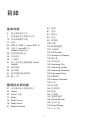 2
2
-
 3
3
-
 4
4
-
 5
5
-
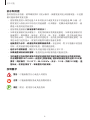 6
6
-
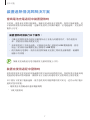 7
7
-
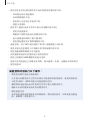 8
8
-
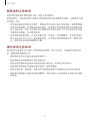 9
9
-
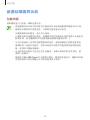 10
10
-
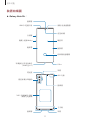 11
11
-
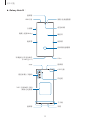 12
12
-
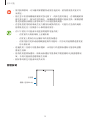 13
13
-
 14
14
-
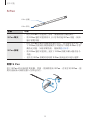 15
15
-
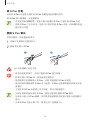 16
16
-
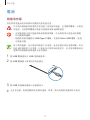 17
17
-
 18
18
-
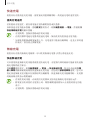 19
19
-
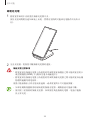 20
20
-
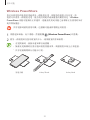 21
21
-
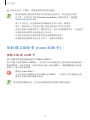 22
22
-
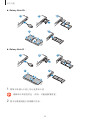 23
23
-
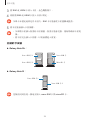 24
24
-
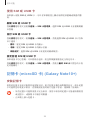 25
25
-
 26
26
-
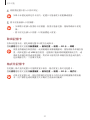 27
27
-
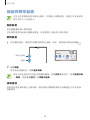 28
28
-
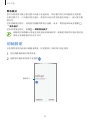 29
29
-
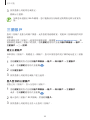 30
30
-
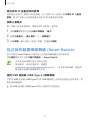 31
31
-
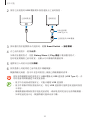 32
32
-
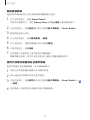 33
33
-
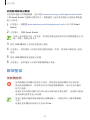 34
34
-
 35
35
-
 36
36
-
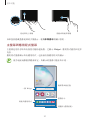 37
37
-
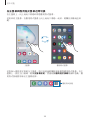 38
38
-
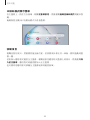 39
39
-
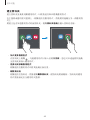 40
40
-
 41
41
-
 42
42
-
 43
43
-
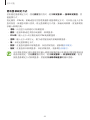 44
44
-
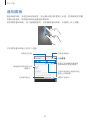 45
45
-
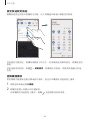 46
46
-
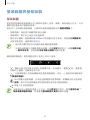 47
47
-
 48
48
-
 49
49
-
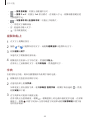 50
50
-
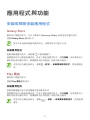 51
51
-
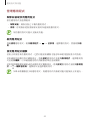 52
52
-
 53
53
-
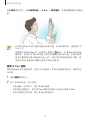 54
54
-
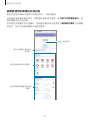 55
55
-
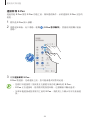 56
56
-
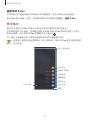 57
57
-
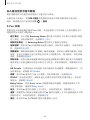 58
58
-
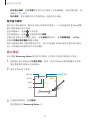 59
59
-
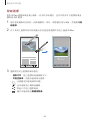 60
60
-
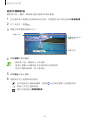 61
61
-
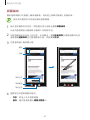 62
62
-
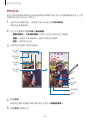 63
63
-
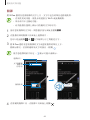 64
64
-
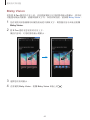 65
65
-
 66
66
-
 67
67
-
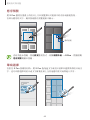 68
68
-
 69
69
-
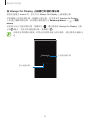 70
70
-
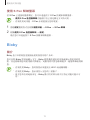 71
71
-
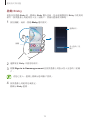 72
72
-
 73
73
-
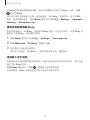 74
74
-
 75
75
-
 76
76
-
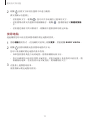 77
77
-
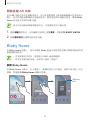 78
78
-
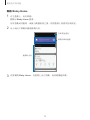 79
79
-
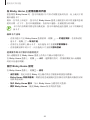 80
80
-
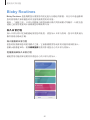 81
81
-
 82
82
-
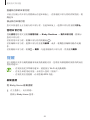 83
83
-
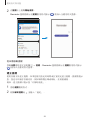 84
84
-
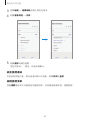 85
85
-
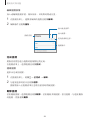 86
86
-
 87
87
-
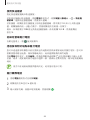 88
88
-
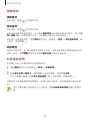 89
89
-
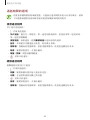 90
90
-
 91
91
-
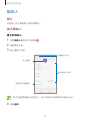 92
92
-
 93
93
-
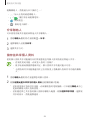 94
94
-
 95
95
-
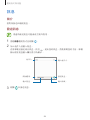 96
96
-
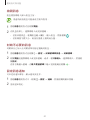 97
97
-
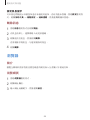 98
98
-
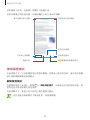 99
99
-
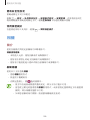 100
100
-
 101
101
-
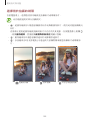 102
102
-
 103
103
-
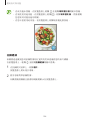 104
104
-
 105
105
-
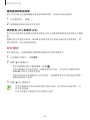 106
106
-
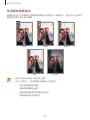 107
107
-
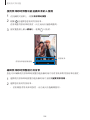 108
108
-
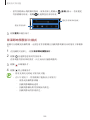 109
109
-
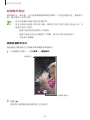 110
110
-
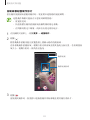 111
111
-
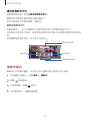 112
112
-
 113
113
-
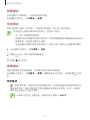 114
114
-
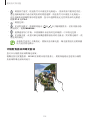 115
115
-
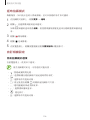 116
116
-
 117
117
-
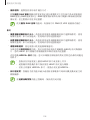 118
118
-
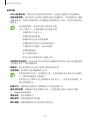 119
119
-
 120
120
-
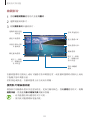 121
121
-
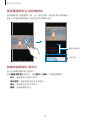 122
122
-
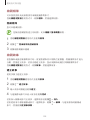 123
123
-
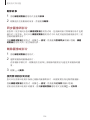 124
124
-
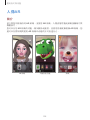 125
125
-
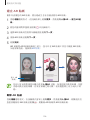 126
126
-
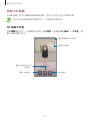 127
127
-
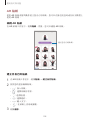 128
128
-
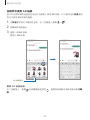 129
129
-
 130
130
-
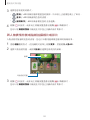 131
131
-
 132
132
-
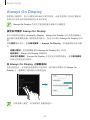 133
133
-
 134
134
-
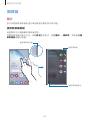 135
135
-
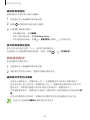 136
136
-
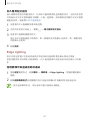 137
137
-
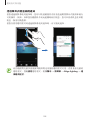 138
138
-
 139
139
-
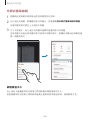 140
140
-
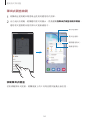 141
141
-
 142
142
-
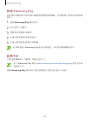 143
143
-
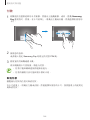 144
144
-
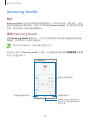 145
145
-
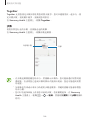 146
146
-
 147
147
-
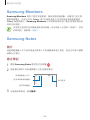 148
148
-
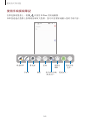 149
149
-
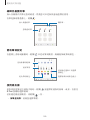 150
150
-
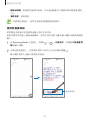 151
151
-
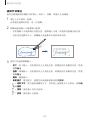 152
152
-
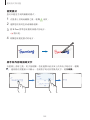 153
153
-
 154
154
-
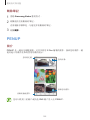 155
155
-
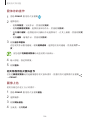 156
156
-
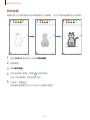 157
157
-
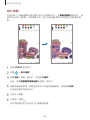 158
158
-
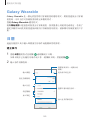 159
159
-
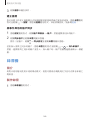 160
160
-
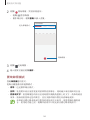 161
161
-
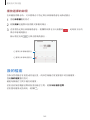 162
162
-
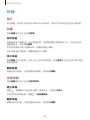 163
163
-
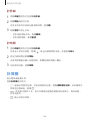 164
164
-
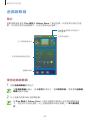 165
165
-
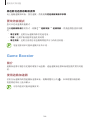 166
166
-
 167
167
-
 168
168
-
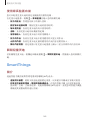 169
169
-
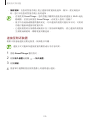 170
170
-
 171
171
-
 172
172
-
 173
173
-
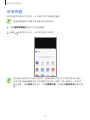 174
174
-
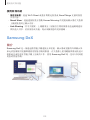 175
175
-
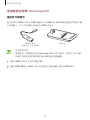 176
176
-
 177
177
-
 178
178
-
 179
179
-
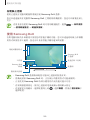 180
180
-
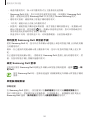 181
181
-
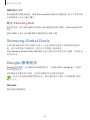 182
182
-
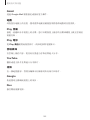 183
183
-
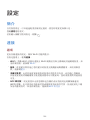 184
184
-
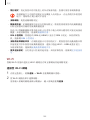 185
185
-
 186
186
-
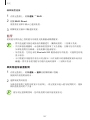 187
187
-
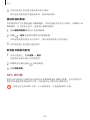 188
188
-
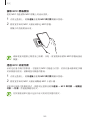 189
189
-
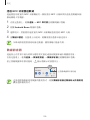 190
190
-
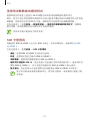 191
191
-
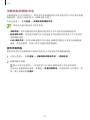 192
192
-
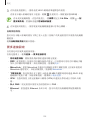 193
193
-
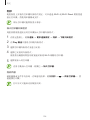 194
194
-
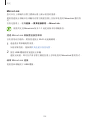 195
195
-
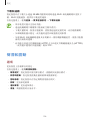 196
196
-
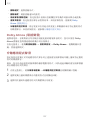 197
197
-
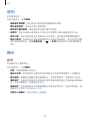 198
198
-
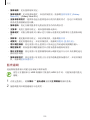 199
199
-
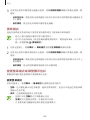 200
200
-
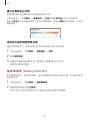 201
201
-
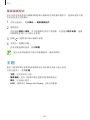 202
202
-
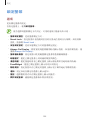 203
203
-
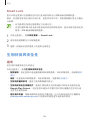 204
204
-
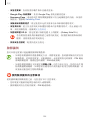 205
205
-
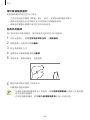 206
206
-
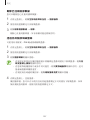 207
207
-
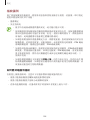 208
208
-
 209
209
-
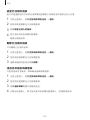 210
210
-
 211
211
-
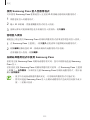 212
212
-
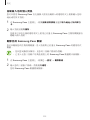 213
213
-
 214
214
-
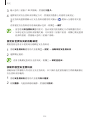 215
215
-
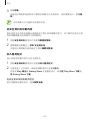 216
216
-
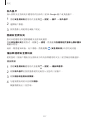 217
217
-
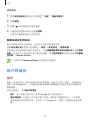 218
218
-
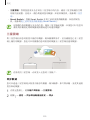 219
219
-
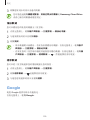 220
220
-
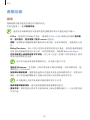 221
221
-
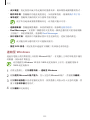 222
222
-
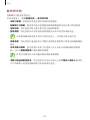 223
223
-
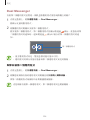 224
224
-
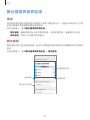 225
225
-
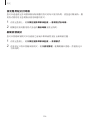 226
226
-
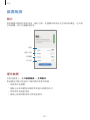 227
227
-
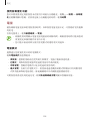 228
228
-
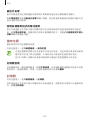 229
229
-
 230
230
-
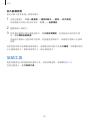 231
231
-
 232
232
-
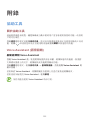 233
233
-
 234
234
-
 235
235
-
 236
236
-
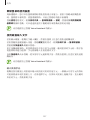 237
237
-
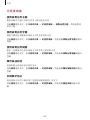 238
238
-
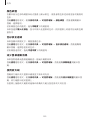 239
239
-
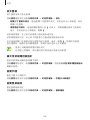 240
240
-
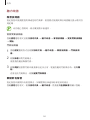 241
241
-
 242
242
-
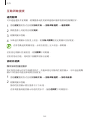 243
243
-
 244
244
-
 245
245
-
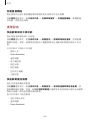 246
246
-
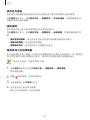 247
247
-
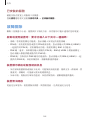 248
248
-
 249
249
-
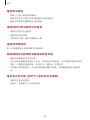 250
250
-
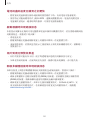 251
251
-
 252
252
-
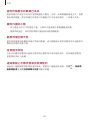 253
253
-
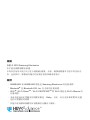 254
254